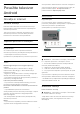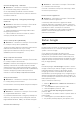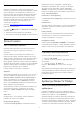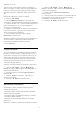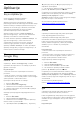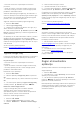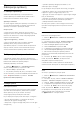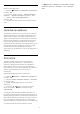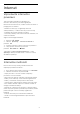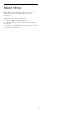User manual
Omrežna konfiguracija - statični IP
Nastavitve > Brezžično in omrežja > Žično ali Wi-
Fi > Omrežna konfiguracija > Statični IP.
Če ste naprednejši uporabnik in želite namestiti
omrežje s statičnim naslovom IP, televizor nastavite
na Statični naslov IP.
Omrežna konfiguracija - konfiguracija statičnega
naslova IP
Nastavitve > Brezžično in omrežja > Žično ali Wi-
Fi > Omrežna konfiguracija > Konfiguracija
statičnega naslova IP.
1 - Izberite Konfiguracija statičnega naslova IP in
konfigurirajte povezavo.
2 - Lahko nastavite številko za naslov IP, masko
omrežja, prehod, DNS 1 ali DNS 2.
Vklopi s funkcijo Wi-Fi (WoWLAN)
Nastavitve > Brezžično in omrežja > Žično ali Wi-
Fi > Vklopi s funkcijo Wi-Fi (WoWLAN).
Ta televizor lahko vklopite s pametnim telefonom ali
tabličnim računalnikom tudi, če je v stanju
pripravljenosti. Nastavitev Vklopi s funkcijo Wi-Fi
(WoWLAN) mora biti vklopljena.
Vklop z napravo Chromecast
Nastavitve > Brezžično in omrežja > Žično ali Wi-
Fi > Vklop z napravo Chromecast.
Vklopite to možnost, da omogočite vklop televizorja z
aplikacijo Chromecast na mobilni napravi. Poraba
energije televizorja v stanju pripravljenosti je višja, ko
je ta možnost vklopljena. Nastavitev Wi-Fi (WoWLAN)
mora biti vklopljena, preden lahko spremenite
nastavitev možnosti Vklop z napravo Chromecast.
Vklop povezave Wi-Fi
Nastavitve > Brezžično in omrežja > Žično ali Wi-
Fi > Vklop/izklop povezave Wi-Fi.
Povezavo Wi-Fi televizorja lahko vklopite ali izklopite.
Digital Media Renderer – DMR
Nastavitve > Brezžično in omrežja > Žično ali Wi-
Fi > Digital Media Renderer - DMR.
Če predstavnostnih datotek ni mogoče predvajati na
televizorju, se prepričajte, da je vklopljena možnost
Digital Media Renderer. DRM je tovarniško vklopljen.
Omrežno ime televizorja
Nastavitve > Brezžično in omrežja > Žično ali Wi-
Fi > Omrežno ime televizorja.
Če imate v domačem omrežju več televizorjev, lahko
ta televizor preimenujete.
Izbriši internetno zgodovino
Nastavitve > Brezžično in omrežja > Žično ali Wi-
Fi > Izbriši internetno zgodovino.
Z možnostjo Izbriši internetno zgodovino lahko
počistite registracijo za Philipsov strežnik, nastavitve
starševske ocene, podatke za prijavo v videoteko, vse
priljubljene iz zbirke TV Philips ter internetne
zaznamke in zgodovino. Tudi interaktivne aplikacije
MHEG v televizor shranjujejo piškotke. Tudi te
datoteke so izbrisane.
8.2
Račun Google
Vpis
Da boste lahko izkoristili vse možnosti televizorja
Philips Android TV, se z računom Google lahko
vpišete v storitev Google.
Če se vpišete, boste lahko za igranje svojih
priljubljenih iger uporabil telefon, tablični računalnik
ali televizor. Na začetnem zaslonu televizorja so na
voljo priporočila za videoposnetke in glasbo po vaših
željah ter dostop do spletne strani YouTube, Google
Play in drugih aplikacij.
Vpis
Prek obstoječega računa Google se vpišite v storitev
Google s televizorjem. Račun Google je sestavljen iz e-
poštnega naslova in gesla. Če še nimate računa
Google, ga ustvarite z računalnikom ali tabličnim
računalnikom (accounts.google.com). Za igranje iger z
aplikacijo Google Play potrebujete profil Google+. Če
se niste vpisali pri prvi namestitvi televizorja, se vedno
lahko vpišete pozneje.
Vpis po namestitvi televizorja …
1 - Izberite Nastavitve > Nastavitve za Android in
pritisnite OK.
2 - Izberite Račun in vpis in pritisnite OK.
3 - Izberite Prijava in pritisnite OK.
4 - Izberite Uporaba daljinskega upravljalnika in
pritisnite OK.
5 - S tipkovnico na zaslonu vnesite e-poštni naslov in
pritisnite OK.
6 - Vnesite geslo in pritisnite OK, da se vpišete.
7 - Po potrebi pritiskajte (levo), da zaprete meni.
32